以下文章來源於ppt優秀教程,作者P小白

每天分享PPT圖文教程、視頻教程等高效辦公軟件教程。
微信掃碼觀看全套Excel、Word、PPT視頻



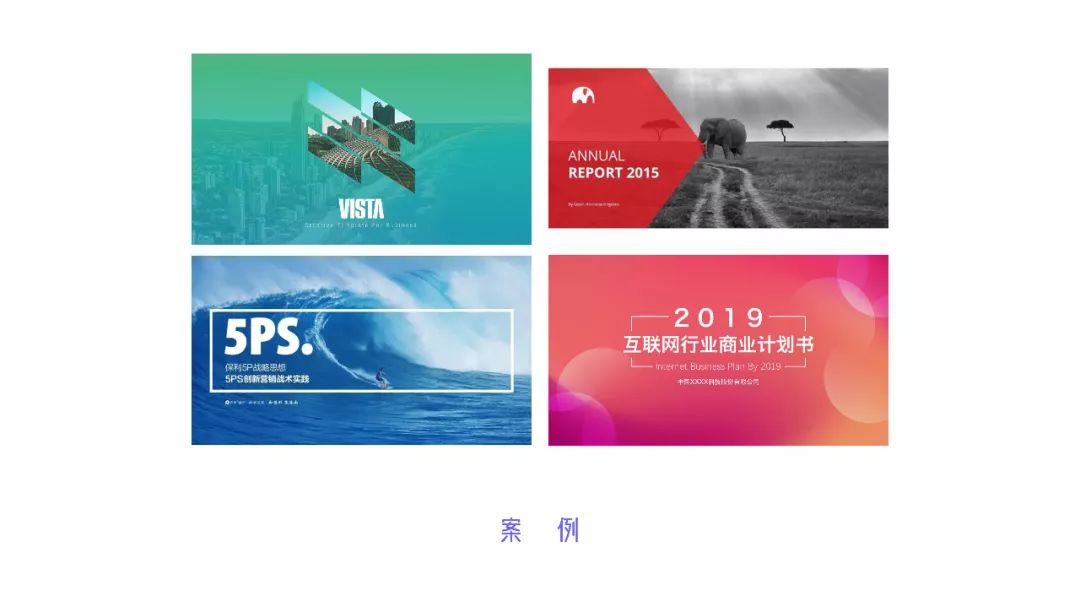
提到視頻,我們腦海裡可能首先想到快手抖音短視頻。但這種格式的視頻與16:9的尺寸完全不匹配,或者有16:9的視頻,運用到PPT中會產生什麼樣的效果呢?

我們已經初步掌握了部分PPT技巧,可以做出一些比較好看的頁面了,如下圖:
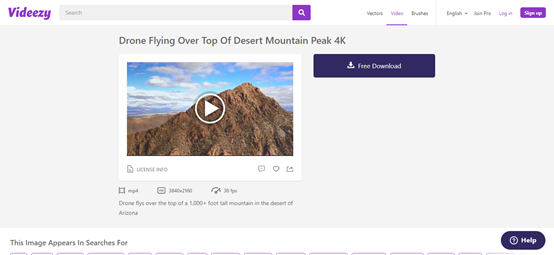
但是靜態的頁面總是缺乏動感,肆意添加動畫又會讓頁面分不清主次,這個時候使用視頻就能很好解決頁面呆板的問題。
那麼,這些視頻上哪找呢?
既想要沒水印又能商用的視頻確實很難,所以小白在這裡給大家這裡小白給大家推薦3個可商用視頻網站,同時文末有案例實操可參考。
01
videezy
網址:https://www.videezy.com/
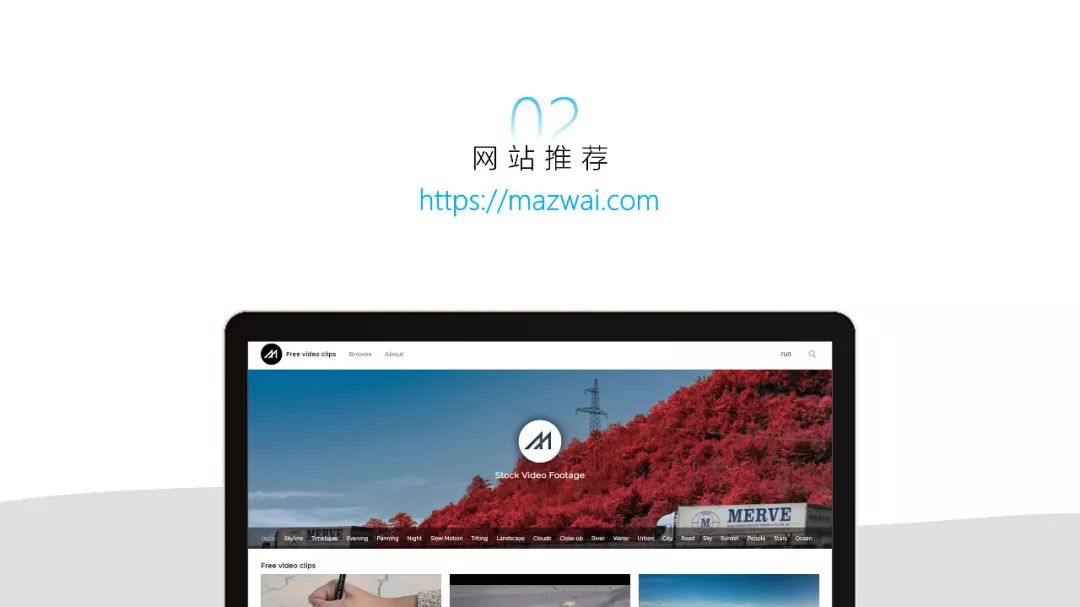
該網站視頻類型多,畫質清晰(高清畫質),視頻可直接預覽,下載速度較快。

點擊網頁上其中一個視頻,就能查看到視頻的格式、分辨率以及幀數。點擊右側“FreeDownload”直接下載該視頻。
02
mazwai
網址:https://mazwai.com
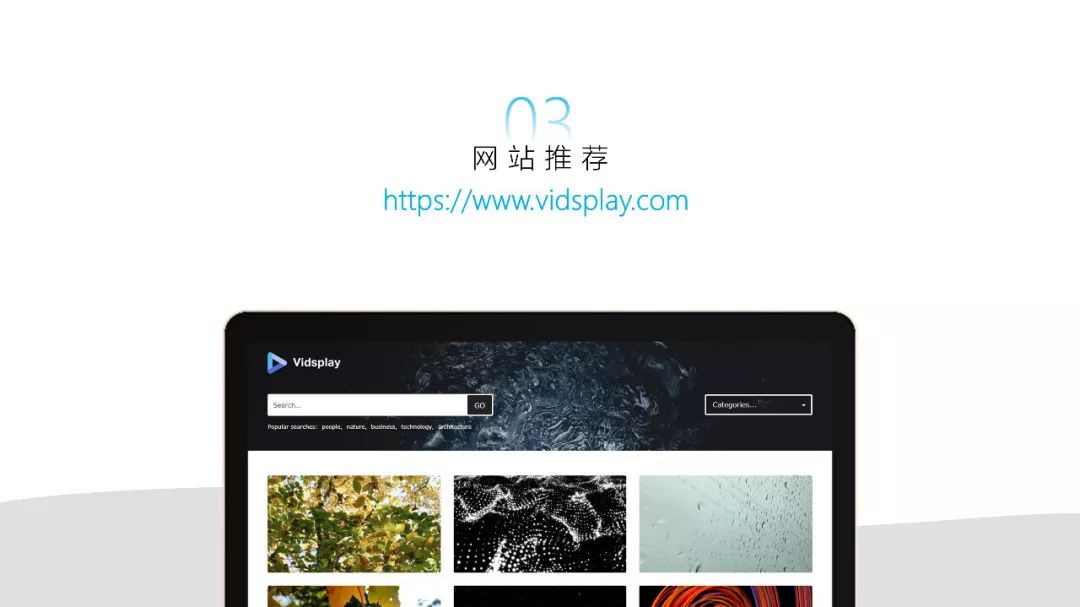
該網站視頻多,時長較長,但是類型和檢索不是很完善,選中一個視頻,鼠標左鍵單擊視頻進入詳情頁,單擊播放按鈕可播放視頻。

進入視頻詳情頁,在右側可以查看視頻的分辨率、幀數、尺寸大小。點擊“DownloadFree”可直接下載視頻。
03
Vidsplay
網址:https://www.vidsplay.com
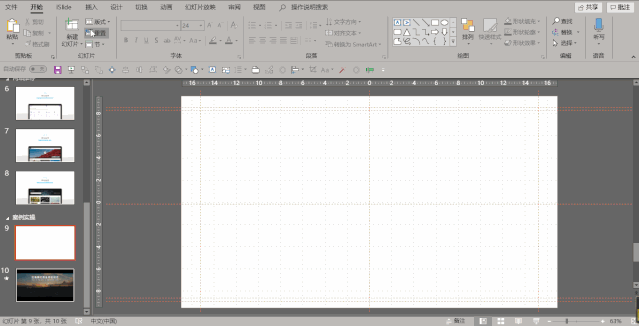
該網站視頻較多,檢索方便,下載速度快,靈感資源豐富。

選中視頻,鼠標左鍵單擊該視頻,即可進入視頻詳情頁。直接下滑詳情頁即可查看視頻的長度、分辨率、視頻類型和幀數。點擊“Download”方可下載該視頻。
Tips:在PPT中插入視頻雖然很好,但 是視頻的大小是不確定的,在低配置電腦或較低版本的office中,使用大文件視頻可能會出現卡頓現象。所以PPT中是否需要使用視頻,需要我們酌情考慮。
既然說了那麼多,我們還是來實際操作一下在PPT中如何使用視頻吧!
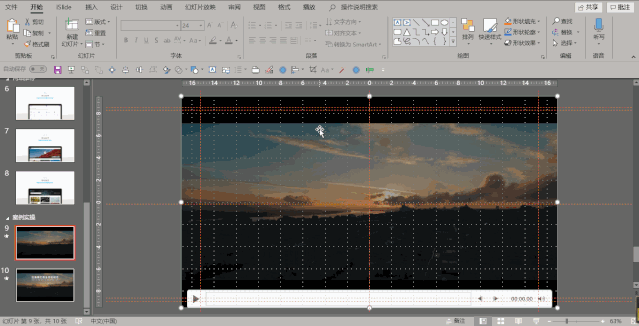
第一步:在視頻網站中下載好需要的視頻並保存到桌面上,再點擊“插入”/“視頻”,選擇“PC上的視頻”,插入已經下載好的視頻。
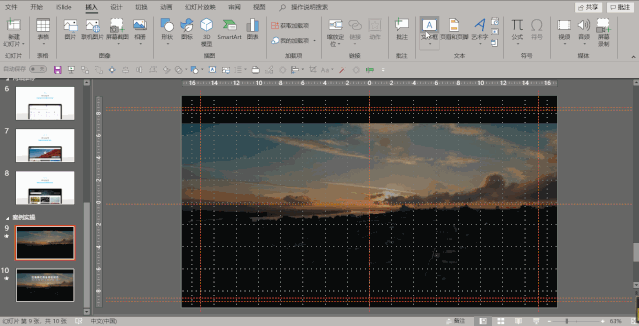
第二步:選擇視頻,由於視頻開頭結尾是純黑的,可以通過PPT自帶的裁剪視頻裁剪掉首尾的幾幀。在“播放”選項卡中選擇“裁剪視頻”,將開始的視頻光標向右拖動,末尾的視頻光標向左拖動,最後點擊“確定”。

第三步:在“播放”選項卡中選擇“開始”,設置播放形式為“自動”(放映PPT時自動放映背景視頻),同時在“循環播放,直到停止”上打勾,以便一直播放。
第四步:設置完視頻的基本屬性之後,剩下的就是添加文本。在“插入”選項卡中選擇“文本框”,插入主標題文字,調整文字的字號大小為40,字體顏色為白色,字體類型為黑體,文本調整為“居中對齊”,同時插入英文,其字號大小為16,字體顏色為白色,字體類型為黑體。 (或者直接Ctrl複製一層)最後對文本進行微調,加入線條修飾,完成整個頁面的製作。
我們看看效果圖:
好了,本期教程就到這裡,咱們下期不見不散~
PPT教程文章推薦
PPT設計總是很單調?不如試試換個動態背景,超精彩! (PPT教程)
偷師電影《少年的你》,我學到了這個超實用的PPT設計技巧!
有了這份【開掛】手冊,讓你的PPT演講零失誤! (PPT教程)
不好看的素材千萬別刪,套上樣機,照樣做出高顏值的PPT!
點擊“閱讀原文”,獲取更多資訊!
文章為用戶上傳,僅供非商業瀏覽。發布者:Lomu,轉轉請註明出處: https://www.daogebangong.com/zh-Hant/articles/detail/PPT%20Tutorial%2099%20of%20people%20dont%20know%20how%20to%20use%20this%20trick%20to%20improve%20the%20power%20of%20PPT.html

 支付宝扫一扫
支付宝扫一扫 
评论列表(196条)
测试